Com obrir el tauler de control a Windows 11

Descobreix com obrir el Tauler de control a Windows 11 amb diverses opcions eficients.
Quan Microsoft va presentar Windows 11 el 24 de juny juntament amb els seus requisits del sistema, també van llançar una aplicació anomenada PC Health Check que estava dissenyada per permetre que milions d'usuaris de PC comprovessin si el seu maquinari podria executar la propera actualització de Windows 11.
Pel que fa a la funcionalitat, l'aplicació PC Health Check de Microsoft era bastant senzilla. Un cop executat, comprovaria l'ordinador d'un usuari i coincidiria amb les especificacions del sistema amb els requisits del sistema de Windows 11. Si un ordinador superés els requisits mínims del sistema esmentats per Microsoft, mostraria un missatge que digués "Aquest ordinador pot executar Windows 11".
Però si l'aplicació trobés que el sistema en qüestió no té el maquinari adequat, llançaria un missatge diferent, dient "Aquest PC no pot executar Windows 11". I ja està!
Aquest missatge senzill va causar molta ràbia a la comunitat de PC, ja que onades de persones que semblaven que havien comprat el seu PC recentment també es van trobar atrapades en el foc creuat sense saber realment quina peça específica de maquinari, o un simple cas d'habilitar alguns commutadors. UEFI, s'havia de culpar.
Després de rebre nombrosos comentaris negatius d'usuaris de PC enfadats, Microsoft va començar a esmentar una o dues raons darrere de la incompatibilitat, però òbviament, no es va donar prou informació, i va ser llavors quan l'empresa va decidir eliminar la seva aplicació PC Health Check del seu lloc web per una situació indefinida. període.
Microsoft va declarar que l'eliminació només és temporal i que l'aplicació tornaria en un parell de dies amb les millores necessàries per compartir detalls més precisos sobre les comprovacions de requisits del sistema i els seus resultats.
Continguts
Què és Windows 11 Readiness Check Tool?
Afortunadament, hi ha una eina no oficial disponible per comprovar la salut del vostre ordinador i la seva compatibilitat amb Windows 11, anomenada Windows 11 Readiness Check Tool, desenvolupada per Robert C. Maelh. L'aplicació, tot i que és un script senzill amb una interfície d'usuari descriptiva, us ofereix informació més satisfactòria que fins i tot l'aplicació PC Health Check de Microsoft.
Per cert, ara l'aplicació s'ha canviat de nom a WhyNotWin11 .
Baixeu l'eina de verificació de preparació de Windows 11
Nota: aquesta no és una aplicació oficial de Microsoft per comprovar l'estat del vostre ordinador i, com qualsevol programari de tercers, això comporta un risc. Utilitzeu l'aplicació només si sabeu el que esteu fent.
Si tot això us ha provocat curiositat, podeu provar l'eina de comprovació de la preparació de Robert de Windows 11, baixant-la des del seu lloc web o agafant la darrera versió estable de la secció Llançaments del seu repositori de GitHub .
Feu clic a aquest enllaç per anar al repositori de Github de l'eina Preparació. Ara, desplaceu-vos cap avall i cerqueu la secció Descàrregues. Feu clic a "Baixa la darrera versió estable".
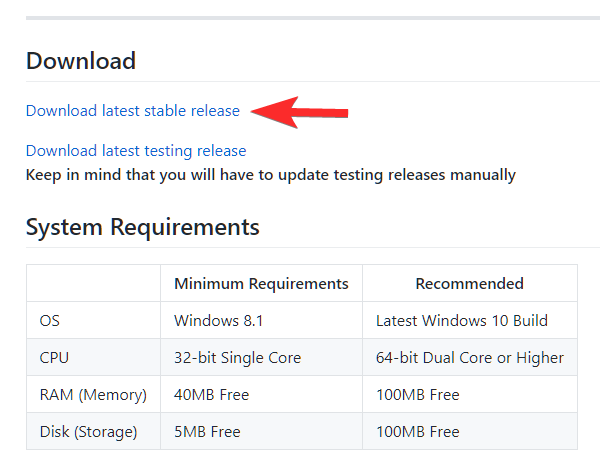
El paquet té un petit 1MB i és extremadament fàcil d'utilitzar.
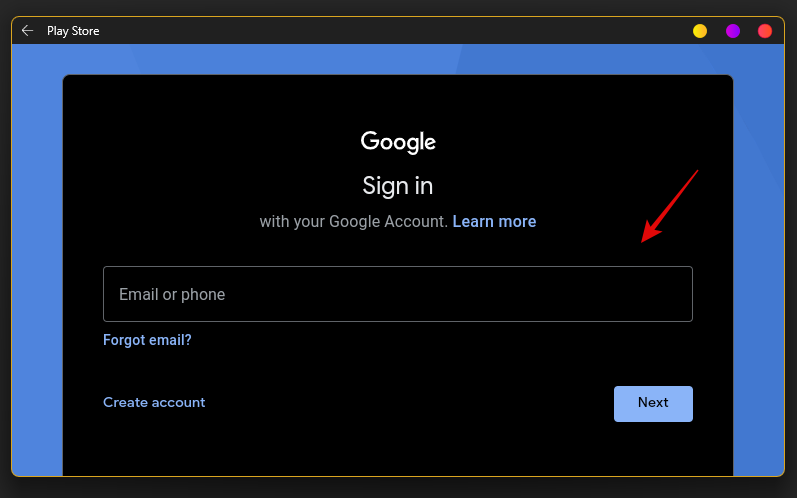
Simplement ignoreu-los com es mostra a continuació.
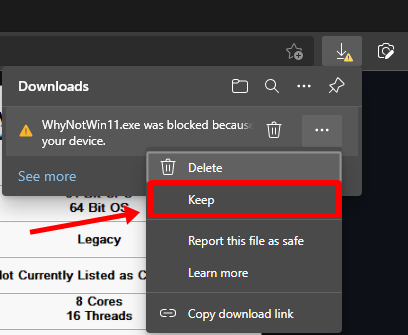
I un altre avís mentre s'intenta executar l'aplicació, que es pot ignorar de nou. Feu clic a Més informació.
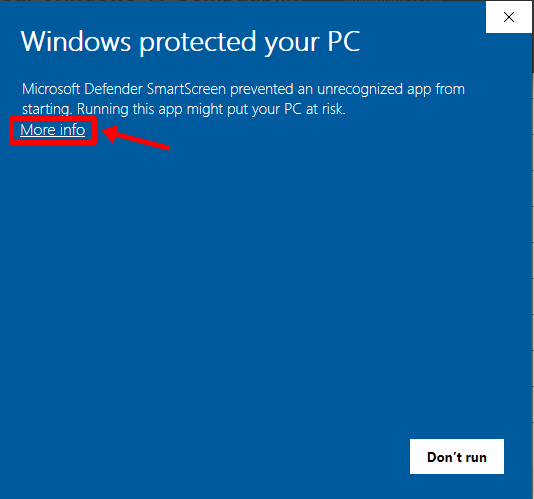
A continuació, feu clic a "Executar igualment".
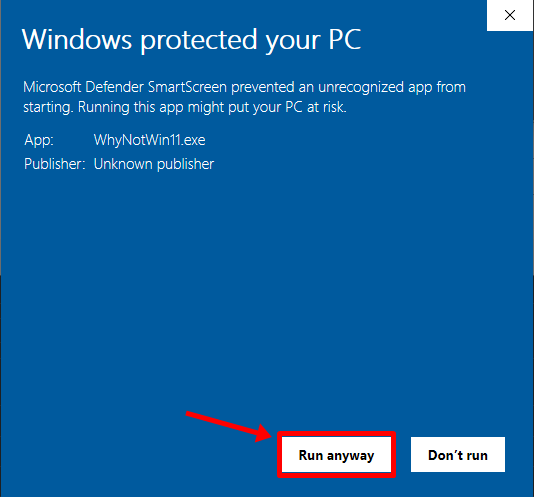
Un cop s'iniciï l'aplicació, doneu-li uns segons per comprovar el maquinari del vostre ordinador amb tots els requisits del sistema indicats per a Windows 11. Al cap d'uns segons, us indicarà els resultats de compatibilitat del vostre ordinador.
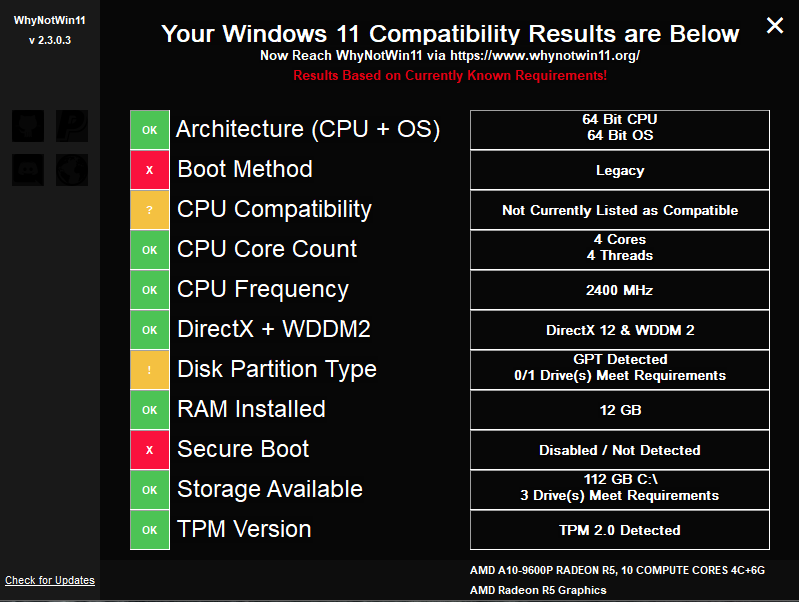
Windows 11 Readiness Check Tool versus l'aplicació Microsoft PC Health Check
Comparant l'eina de comprovació de la preparació de Windows 11 amb l'aplicació PC Health Check de Microsoft, la diferència entre la quantitat d'informació que es presenta a l'usuari és de dia i de nit.
L'eina de Microsoft només va donar als usuaris un missatge senzill però confús que va fer una feina deficient per donar-los una visió de quin dels seus maquinari no s'apilava amb els requisits del sistema de Windows 11.
D'altra banda, l'eina de comprovació de la preparació de Windows 11 de Robert va presentar tota la informació útil amb un estil net, enumerant les seves especificacions de maquinari actuals, la categoria a la qual pertanyen i el seu estat de compatibilitat amb els requisits del sistema de Windows 11 esmentats.
L'eina de comprovació de la preparació de Windows 11 pinta una imatge molt més clara per a l'usuari i pot ser molt clara a l'hora d'esmentar quin maquinari específic s'ha de comprovar o actualitzar perquè Windows 11 funcioni.
Com que Windows 11 encara s'està provant activament, és possible que els requisits esmentats canviïn a mesura que l'actualització s'apropi al seu llançament global a principis del 2022.
CONSELL: si per algun motiu, no aproveu les comprovacions de "Mètode d'arrencada", "Arrencada segura" i "Versió TPM", no us preocupeu, hem tractat la solució d'aquests problemes en una altra de les nostres guies. Aneu a aquesta pàgina per saber com habilitar TPM 2.0 i Secure Boot al vostre ordinador , que definitivament funcionarà si el vostre ordinador és recent.
Vam haver d'habilitar tant TPM 2.0 com Secure Boot (amagat sota CSM, a la nostra placa base Gigabyte de 4 anys per fer que la nostra màquina superi les proves de compatibilitat. (amagat només sota Fes una ullada aquí .
Si també estàveu entre les persones que es van frustrar en veure aquell missatge vague i inútil "Aquest ordinador no pot executar Windows 11", no podem recomanar prou l'eina de comprovació de preparació de Windows 11! Estem segurs que ho trobareu molt més perspicaç que l'aplicació fallida de Microsoft.
Descobreix com obrir el Tauler de control a Windows 11 amb diverses opcions eficients.
Windows 11 s'ha llançat al públic i Microsoft ha llançat un nou assistent personalitzat per ajudar-vos a incorporar-vos. Windows 11 aporta nombrosos canvis, inclosa la possibilitat d'instal·lar...
Microsoft Teams és una de les eines de col·laboració àmpliament utilitzades amb més de 20 milions d'usuaris actius diaris. El servei ofereix funcions com ara missatgeria instantània, videoconferència i àudio, fitxers...
L'última iteració de Windows és tot el que els entusiastes de la tecnologia volien que fos. Des d'una millor compatibilitat d'aplicacions fins a una interfície d'usuari magnífica, hi ha molt per bavejar. Però hi ha una…
20 de febrer de 2021: Google ara ha bloquejat totes les extensions de Meet que van ajudar amb la visualització de la quadrícula, incloses les que s'esmenten a continuació. Aquestes extensions ja no funcionen i l'única alternativa sembla ser...
Windows 11 Insider Build s'ha deixat anar en estat salvatge i està cridant molt l'atenció tant dels admiradors com dels crítics. El nou disseny és generalment agradable a la vista, però hi ha alguns elements que...
Les reunions en línia eren un refugi per al progrés i l'aprenentatge, però aviat van ser bombardejades per usuaris anònims per interrompre el procés i fer bromes. Això es va anomenar "Zoombombing". Que…
La filtració de Windows 11 i l'Insider Dev Build han donat lloc a milions d'instal·lacions virtuals i natives del sistema operatiu en poc més d'una setmana. Si també heu passat a Windows 11, potser...
Microsoft ha llançat finalment la primera versió de Vista prèvia d'Insider per a Windows 11. Aconseguir-la és bastant senzill des de Windows 10. Només cal que inicieu la sessió amb el vostre compte de Microsoft a Windows Inside...
En l'àmbit de les reunions virtuals i les aplicacions de videoconferència, no es pot negar que Google Meet destaca definitivament. Aquesta aplicació de videotrucades en constant evolució no es frena pel que fa al que té...
Microsoft Teams us ofereix un munt de funcions per personalitzar els vostres xats. Fins i tot podeu amagar els xats d'algú si ja no esteu en contacte amb ells o ja no formen part del vostre equip. Segueix a…
Tot i que les notificacions són essencials en alguns casos, de vegades es converteixen en un element de distracció. Igual que el vostre telèfon, un ordinador també us pot distreure amb notificacions. És per això que Windows 11 inclou...
Google Meet està agafant força a mesura que segueix llançant actualitzacions per provar de competir amb les grans aplicacions de videoconferència del dia. Amb la seva darrera actualització, Google Meet ara pot contenir fins a 250 usos...
Windows 11 s'ha produït des de fa molt de temps i aquest sistema operatiu no està exempt de grans canvis. És natural sentir-se ofès pels canvis, però, en el fons, el sistema operatiu encara és fidel al seu...
Windows 11 ha recorregut un llarg camí des que es va anunciar i les versions beta semblen rebre cada dia més provadors. Windows es va traslladar a les aplicacions UWP per al seu sistema i la botiga de Windows de tornada...
Si teniu problemes de connectivitat, potser voldreu provar d'esborrar la memòria cau DNS. No et preocupis, fer-ho no requereix cap coneixement tècnic per part teva i és bastant fàcil...
El nou sistema operatiu de Microsoft, Windows 11, està aportant molts elements visuals nous als seus menús, carpetes i fins i tot aplicacions. I la Microsoft Store, que es troba al cor de l'Android-to-Windows...
Google Meet és el nou servei de videoconferència llançat per Google que ofereix un paquet d'ús totalment gratuït juntament amb funcions de primera línia, com ara l'encriptació d'extrem a extrem i...
Zoom és un gran client de reunions que us permet xatejar amb fins a 100 membres de manera gratuïta alhora que us permet afegir fons personalitzats, crear subgrups per als vostres participants i utilitzar anotacions durant mi...
Google Meet permet als usuaris dur a terme reunions de grup de fins a 250 participants en una sola trucada, però en un moment donat, el servei només permet veure 16 participants en visualitzar cadascun d'ells...
Aprendréu a veure i esborrar l
Troba "Aquest PC" de manera ràpida i senzilla a Windows 11 i Windows 10 amb aquesta guia completa. Inclou pas a pas les millors opcions.
Descobreix com obrir el Tauler de control a Windows 11 amb diverses opcions eficients.
Si utilitzeu Windows 10 i necessiteu que la bateria duri més, no trobareu la configuració predeterminada a favor vostre. Haureu de caminar una milla més. A continuació, es mostra com maximitzar la durada de la bateria a Windows 10.
Apreneu a fer que Microsoft Windows 11 buidi automàticament la paperera de reciclatge en un moment determinat.
El bloqueig dinàmic de Windows 11 us ajudarà a mantenir segur el vostre ordinador bloquejant-lo després de 30 segons. Aquests són els passos a seguir.
El mode de repòs a Windows 11 és una característica molt útil, aquí teniu com podeu activar-lo i desactivar-lo per a una millor experiència d'usuari.
Utilitzeu el dictat amb puntuació automàtica a Windows 11 per facilitar l'escriptura i estalviar temps en el procés.
Desactivar la cerca de Bing hauria de ser suficient per desfer-se de les cerques ràpides. Podeu fer-ho mitjançant l'Editor del registre de Windows 11s.
Manteniu el Gestor de tasques sempre a la part superior a Windows 11, de manera que sigui fàcil de trobar quan necessiteu llegir l'aplicació. Aquests són els passos a seguir.


























